افزودن یا نمایش برگه Developer در منوی روبان Excel
نمایش برگه Developer در Microsoft Excel دسترسی به توابع Excel پیشرفته را فراهم می کند. مراحل زیر را می توانید برای افزودن یا نمایش برگه توسعه دهنده به منوی روبان در Excel مشاهده کنید.

نمایش یا افزودن برگه Developer در Excel
تب Developer به طور پیش فرض در Microsoft Excel فعال نیست ، که منجر به پنهان شدن چندین عملکرد Excel سطح متوسط و پیشرفته از دید کاربران می شود.
با این حال ، افزودن برگه توسعه دهنده به منوی روبان و دسترسی به افزونه های اکسل ، ActiveX Controls ، دستورات ویژوال بیسیک ، ماکروها ، فرم ها ، ابزارهای تعاملی و عملکردهای دیگر بسیار آسان است.
- همچنین بخوانید : نحوه ساخت فرم در Microsoft Excel
برگه برنامه نویس را در منوی روبان اکسل قابل مشاهده کنید
سریع ترین راه برای نشان دادن برگه توسعه دهنده در Microsoft Excel این است که در منوی روبان در یک فضای خالی راست کلیک کرده و گزینه Customize the Ribbon… را انتخاب کنید.
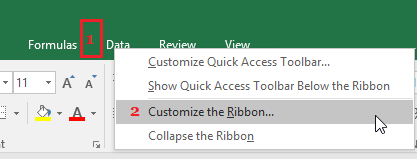
در صفحه بعدی ، کادر کوچک کنار Developer را علامت بزنید و روی OK کلیک کنید .
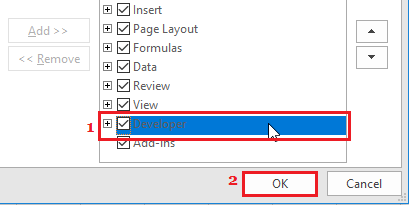
اگر این روش کار نمی کند ، می توانید هر یک از روش های زیر را که برای نسخه Microsoft Excel نصب شده بر روی رایانه شما قابل استفاده است امتحان کنید.
Excel 2010 و بالاتر : روی File > Options > Customize Ribbon سپس Developer option را علامت زده و روی OK کلیک کنید .
Excel 2007 و نسخه های قبلی: روی دکمه Microsoft Office > Excel Options > Popular > Show Developer Tab در روبان کلیک کنید.
Excel در Mac : روی Customize tool tool down arrow کلیک کرده و More Commands را انتخاب کنید . در صفحه More Commands ، روی زبانه Ribbon کلیک کرده و گزینه Developer را تیک بزنید.











دیدگاه ها